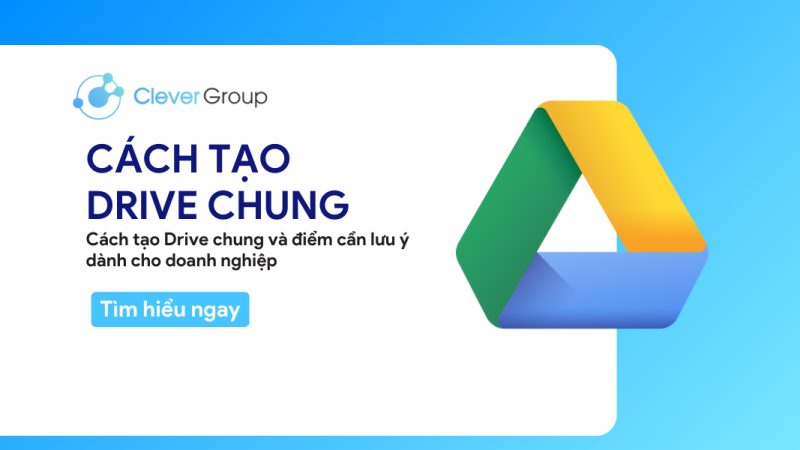Các bước khôi phục dữ liệu Google Workspace cho doanh nghiệp
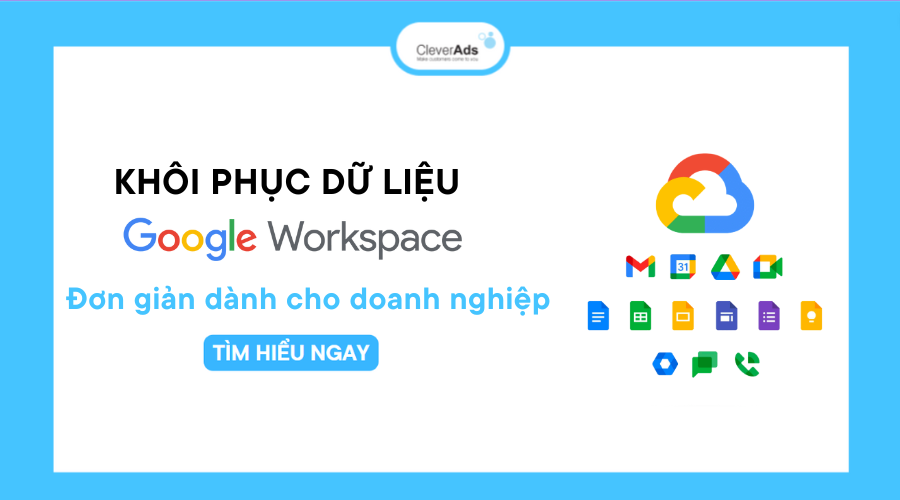
Khôi phục dữ liệu Google Workspace có khó không? Google Workspace là một trong những công cụ giúp doanh nghiệp chuyển đổi số một cách toàn diện và hoàn hảo. Nếu chẳng may bị mất dữ liệu, bài viết này của CleverAds sẽ giúp khôi phục dữ liệu Google Workspace.
1. Google Workspace là gì?
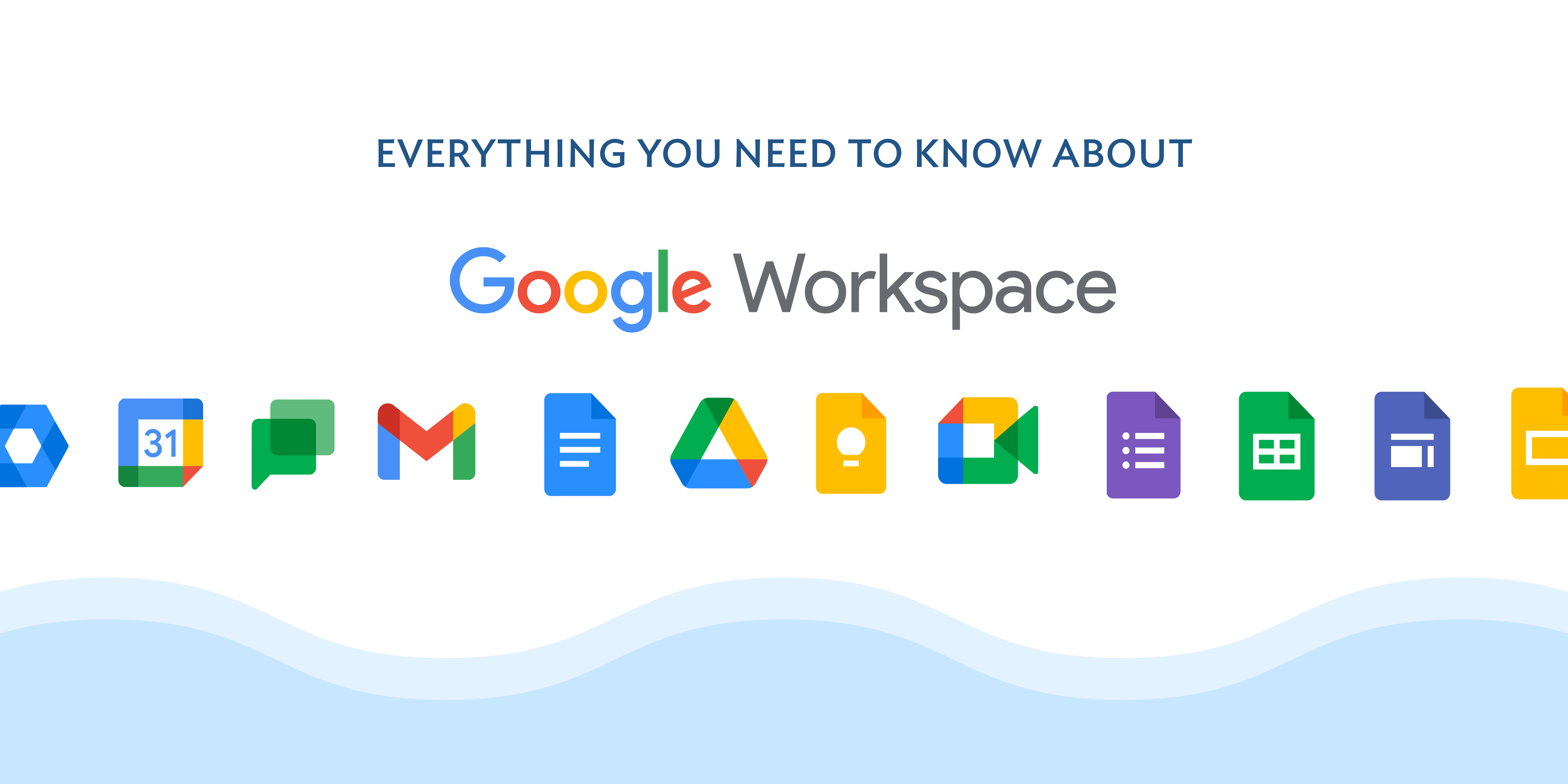
Google Workspace là bộ công cụ trực tuyến được phát triển bởi Google, với các tính năng giúp người dùng hoạt động hiệu quả hơn trên nền tảng trực tuyến, lưu trữ, bảo mật và chia sẻ tài liệu.
Google Workspace tổng hợp những công cụ phổ biến như Google Docs, Sheet, Gmail, Lịch, Meet, Chat, Drive, và nhiều công cụ khác. Các công cụ hoạt động trực tiếp trên website, dễ sử dụng thông qua nhiều loại thiết bị. Google Workspace được cho là công cụ hiệu quả nhất giúp doanh nghiệp đạt được bước đầu tiên trong quá trình chuyển đổi số và vận hành trực tuyến hiệu quả hơn.
Đọc thêm: Các tính năng Google Workspace quan trọng với doanh nghiệp
2. Khôi phục dữ liệu Google Workspace là gì?
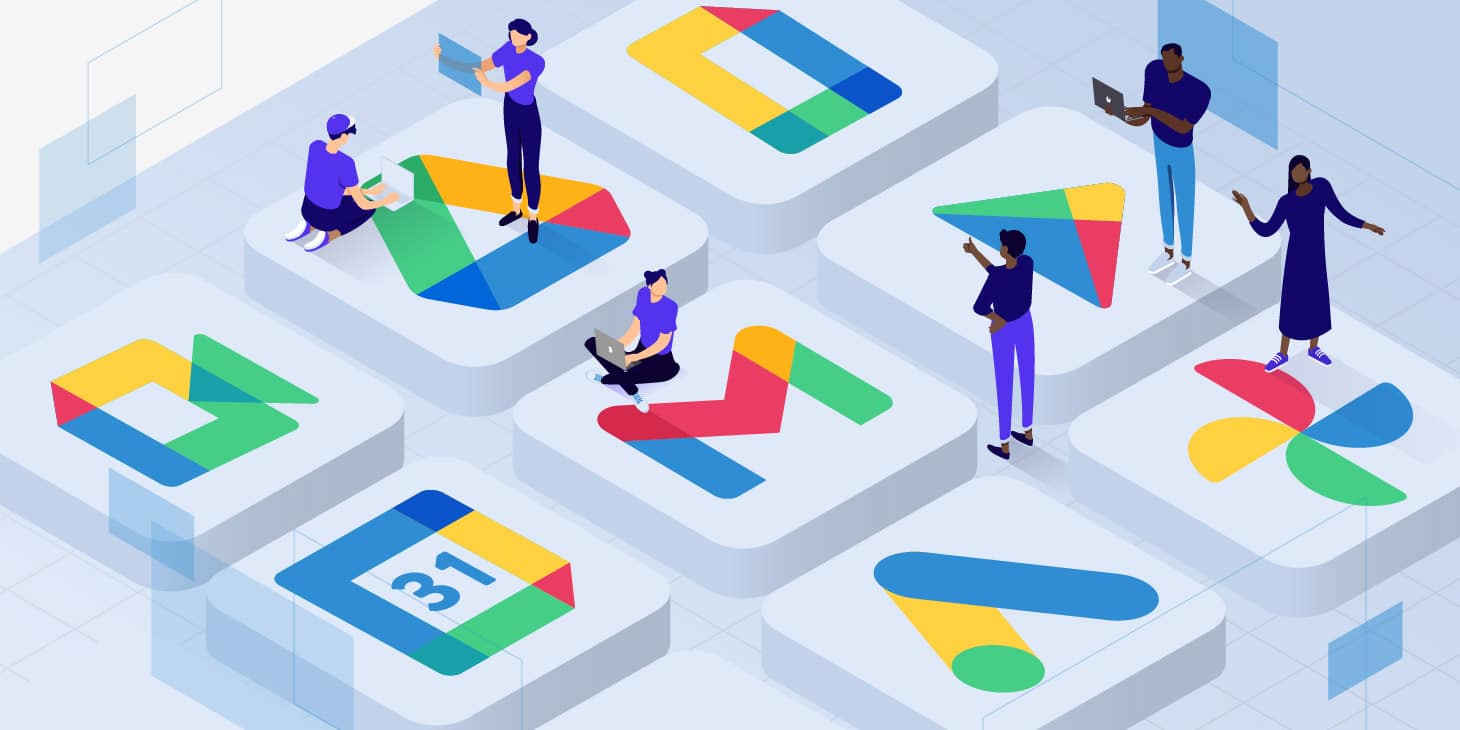
Khi mới bắt đầu sử dụng Google Workspace, doanh nghiệp khó tránh khỏi tình trạng mất dữ liệu, không tìm thấy dữ liệu hoặc dữ liệu bị mất khi thu hồi – cấp lại tài khoản người dùng mới.
Dưới đây CleverAds sẽ cung cấp 3 hình thức phổ biến nhất khi người dùng muốn khôi phục dữ liệu Google Workspace, bao gồm mất dữ liệu email, mất dữ liệu Google Drive, mất dữ liệu tài khoản Google.
Đọc thêm: GOOGLE WORKSPACE ENTERPRISE PLUS: Tìm hiểu từ A đến Z cùng CleverAds
3. Hướng dẫn khôi phục dữ liệu Google Workspace
Google Workspace bao gồm nhiều công cụ phổ biến, trong đó, vấn đề về khôi phục Gmail, Google Drive và tài khoản cá nhân Google luôn đáng được quan tâm nhất.
Khôi phục dữ liệu Gmail đã xóa
Bước 1: truy cập vào Gmail cá nhân cần khôi phục
Bước 2: Nhấn vào More để thêm lựa chọn, sau đó chọn Trash (thùng rác)
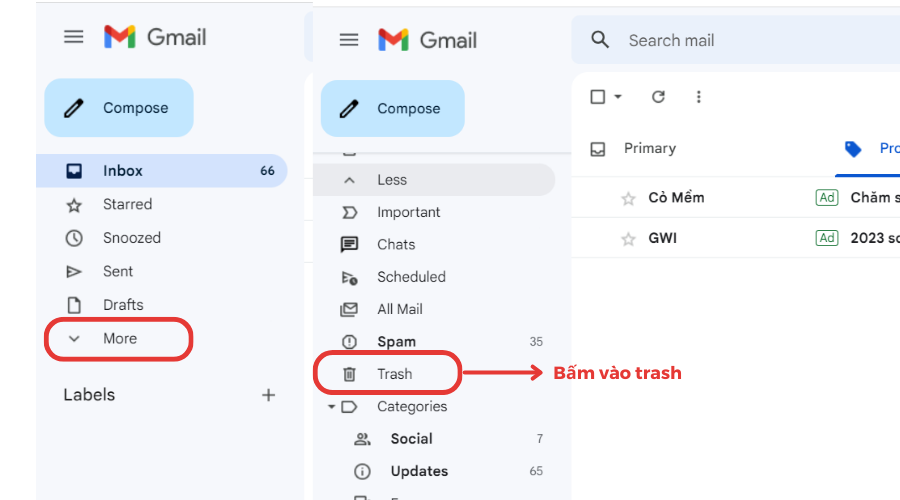
Bước 3: Đánh dấu vào các email mà bạn muốn di chuyển, khôi phục; Nhấp vào Move to (Chuyển tới)
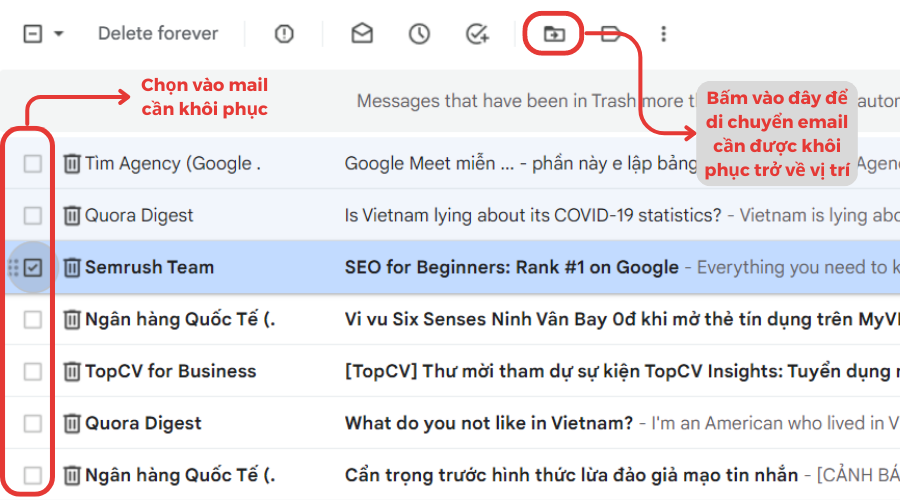
Bước 4: Chọn thư mục mà doanh nghiệp muốn gửi email khôi phục tới
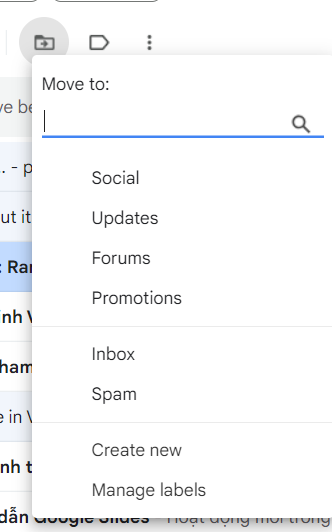
Khôi phục dữ liệu Drive đã xóa
Bước 1: Truy cập vào tài khoản Google chứa My Drive cần khôi phục dữ liệu
Bước 2: Bấm vào Trash (thùng rác) hoặc vào trực tiếp từ https://drive.google.com/drive/trash
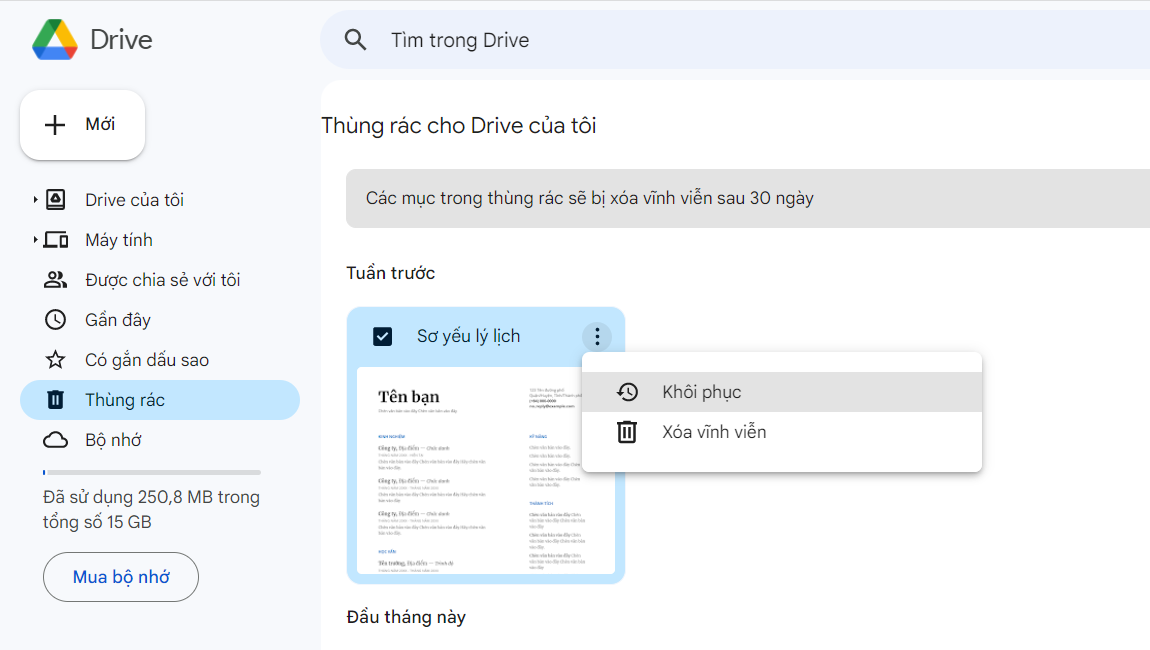
Bước 3: Nhấn chuột phải vào thư mục cần được khôi phục
Bước 4: Nhấn vào khôi phục. Sau đó thư mục sẽ lại được chuyển về vị trí cũ hoặc trong My Drive.
Khôi phục dữ liệu Gmail, Drive với tư cách quản trị viên
Tại các phiên bản trả phí của Google Workspace, bạn sẽ được cung cấp tài khoản quản trị viên – vận hành như một hệ thống IT giúp cho việc quản trị doanh nghiệp đạt hiệu quả cao nhất. Sử dụng tài khoản quản trị viên cũng sẽ giúp bạn khôi phục được dữ liệu, tuy nhiên cần chú ý vài lưu ý sau:
- Dữ liệu không thể khôi phục được sau 25 ngày kể từ khi xóa
- Dữ liệu không thể khôi phục nếu người dùng đầy bộ nhớ
- Không khôi phục được dữ liệu nằm trong thư mục Spam trước khi bị xóa
Việc khôi phục dữ liệu sử dụng tài khoản quản trị viên được gọi là Restore Data. Tính năng này chỉ có trên phiên bản trả phí, có thể khôi phục dữ liệu dựa trên khoảng thời gian được chọn. Các bước thực hiện như sau:
Bước 1: Đăng nhập và truy cập bằng tài khoản Google quản trị viên của doanh nghiệp tại https://admin.google.com
Bước 2: Bấm vào mục User (Người dùng) và tìm người dùng cần khôi phục dữ liệu
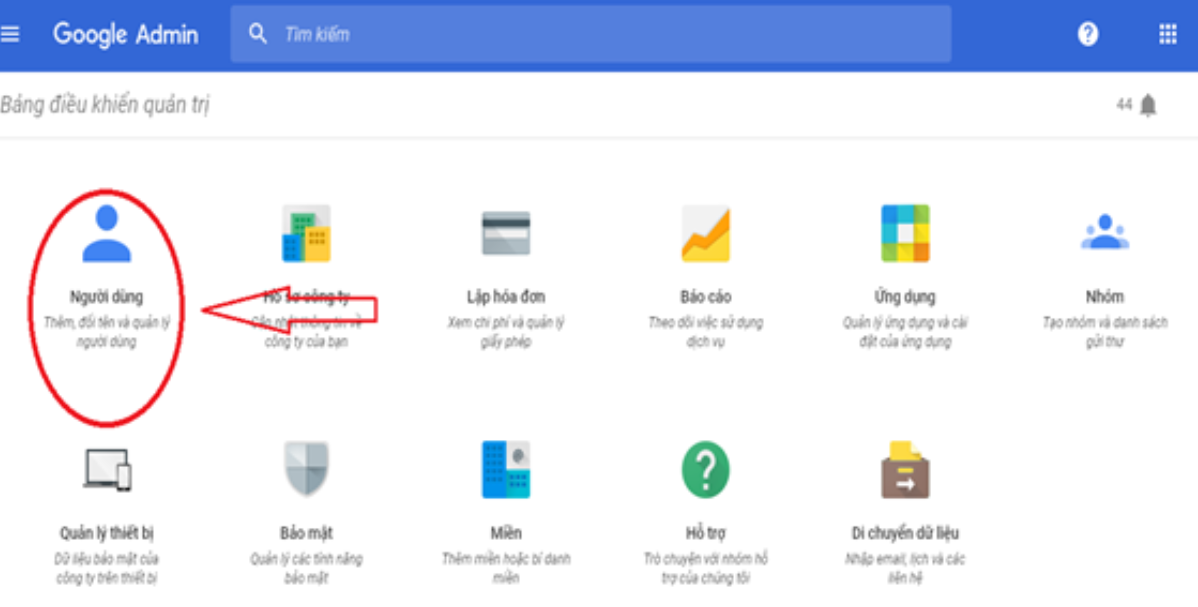
Bước 3: Bấm vào More và bấm Restore Data
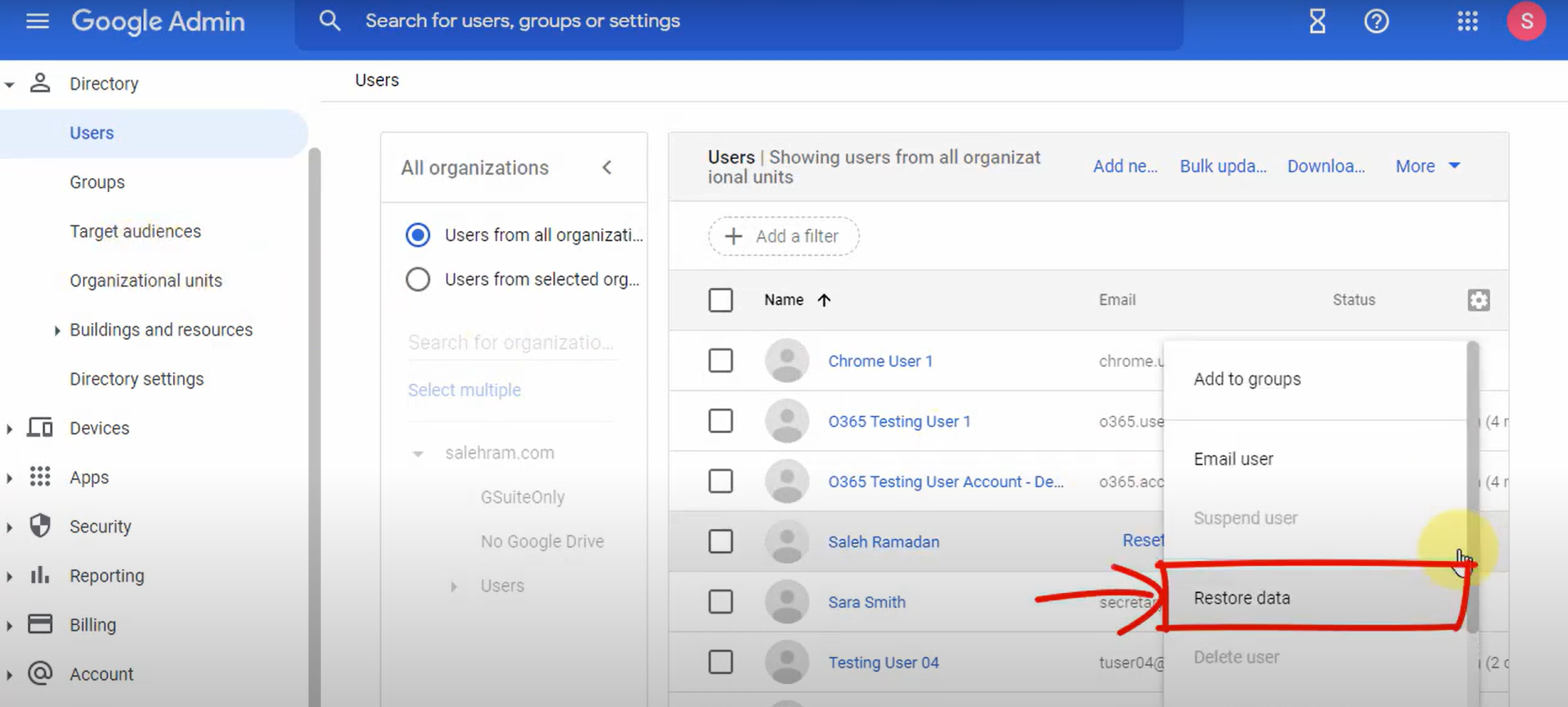
Bước 4: Chọn Application (Ứng dụng) khôi phục là Gmail hoặc Drive. Chọn khoảng thời gian cần khôi phục. Lưu ý chỉ có thể khôi phục trong 25 ngày trước khi xóa dữ liệu
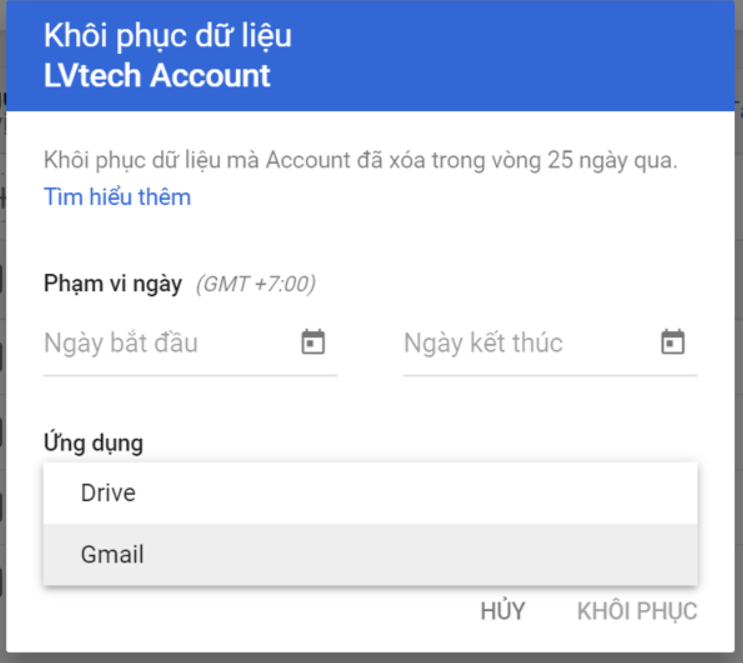
Bước 5: Bấm vào Khôi phục (Restore)
Sau khi thực hiện 5 bước trên, doanh nghiệp đã thành công trong khôi phục dữ liệu từ tài khoản người dùng. Doanh nghiệp có thể kiểm tra trực tiếp trên hệ thống quản trị hoặc đăng nhập vào tài khoản cá nhân riêng để kiểm tra. Sau khi khôi phục dữ liệu Google Workspace, tài liệu sẽ trở lại vị trí cũ.
Đọc thêm: Điểm khác biệt giữa Google Apps Free và Google Workspace
Lời kết
Sử dụng hệ thống của Google Workspace không quá phức tạp và phù hợp với hầu hết các thể loại doanh nghiệp. Google Workspace là công cụ năng suất cực kỳ phổ biến của Google, được sử dụng trên nhiều quốc gia bởi khả năng gia tăng hiệu suất làm việc trực tuyến.
Bài viết đã đề cập tới hướng dẫn khôi phục dữ liệu Google Workspace cho doanh nghiệp, nếu có bất kỳ thắc mắc, câu hỏi hay quan tâm tới dịch vụ Google Workspace, đừng ngần ngại liên hệ CleverAds nhé!
Nếu doanh nghiệp đang cần các giải pháp về Google Workspace, liên hệ với chúng tôi tại CleverAds để được hỗ trợ nhanh nhất.